Как да премахнете напълно играта пасианс от вашия компютър. Как да премахнете стандартните игри? Деинсталиране на игри на по-стара версия на Windows
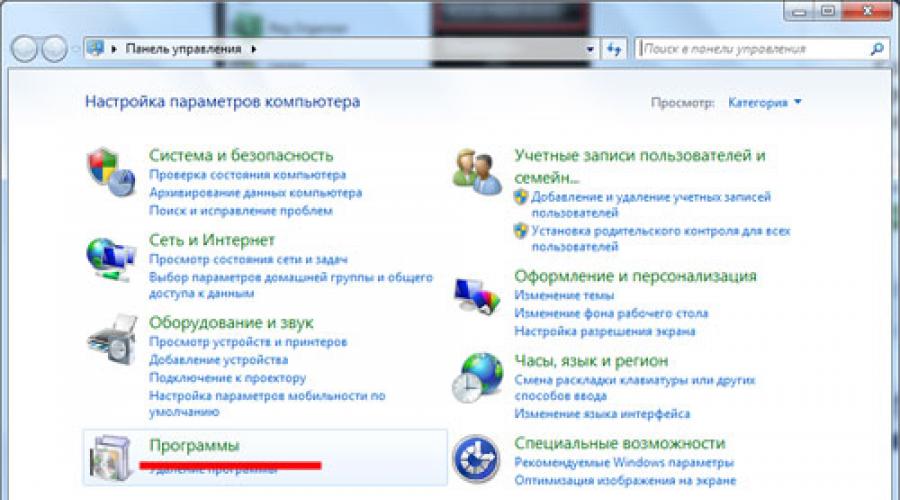
Прочетете също
Един от компонентите на всяка версия на Windows OS е набор от стандартни игри. Тази композиция традиционно включва различни пасианси и играта „Миночистач“. Освен това в последните версии са добавени следните приложения: „Дама“, „Табла“, „Пика“, както и „Шах“, които могат да се играят самостоятелно или с опонент онлайн.
Деинсталиране на игри в Windows 7 и Vista
Стандартните игри за Windows помагат да прекарате времето на компютъра, но понякога тяхната наличност е неудобство. Те могат да разсейват служител, който трябва да работи, или ученик, който използва компютър, за да си пише домашните.
В този случай тези игри могат и трябва да бъдат деактивирани. Това става чрез "Контролен панел". В Windows 7 намерете иконата Програми и функции. Отворете това меню. Отстрани изберете подменюто „Включване или изключване на функции на Windows“. Пред вас ще се появи прозорец със списък на всички налични стандартни компоненти на тази операционна система.
Намерете папката „Игри“ в този списък и премахнете отметката от нея. Това ще премахне всички стандартни игри на Windows. През същото меню можете да добавяте игри, ако не са инсталирани. Отваряйки папката „Игри“, потребителят има възможност да инсталира или премахне определена игра, независимо от другите приложения.
Деинсталиране на игри на по-стара версия на Windows
Ако компютърът ви има инсталирана по-стара система - Windows XP или Windows 98, отворете контролния панел и отидете в менюто Добавяне или премахване на програми. След това изберете „Инсталиране на компоненти на Windows“. Тук отидете на подточка „Стандартни и помощни програми“, в която изберете „Игри“. От прозореца, който се показва, можете да премахнете и инсталирате тези програми за игри.
Някои потребители се притесняват, че игрите може да заемат твърде много място на твърдия диск на компютъра им, поради което се опитват да намерят как да премахнат стандартните игри. Ако това е единствената причина да искате да премахнете стандартния набор от игри, тогава няма нужда да се притеснявате, тъй като тези игри не могат да заемат много дисково пространство на съвременните компютри.
Някои компоненти и програми на операционната система Windows са вечни. С пускането на всяка нова версия разработчиците не само ги запазваха, но и ги подобряваха и допълваха. И един от тези компоненти включва стандартни игри в Windows 7.
Но нека си представим ситуация: Купихте чисто нов лаптоп или компютър и открихте, че в операционната система няма стандартни игри. Понякога това наистина може да е така, защото игрите за Windows 7 Starter и Home base не са инсталирани. Но ако имате различна операционна система, тогава не е нужно да се притеснявате. По правило за версии на ОС като Professional и Enterprise те просто са деактивирани.
И това, което е деактивирано, винаги може да бъде активирано. Освен това разработчиците са подобрили външния вид на игрите и са добавили нещо ново.
Първо отидете в менюто "Старт" и отидете на раздела "Контролен панел".
Отваря се нов прозорец, в който избираме елемента „Програми“.

Сега в секцията "Програми и функции"следвайте връзката.

Изчакваме няколко секунди и в прозореца, който се отваря, поставете отметка в квадратчето до елемента „Игри“. Като щракнете върху „+“ до него, можете да видите кои игри ще бъдат включени; ако не ви трябват някои от тях, просто премахнете отметката от квадратчето до ненужната игра и тя няма да се включи. Син квадрат, който се появява до елемента „Игри“, означава, че игрите са частично избрани. За да запазите настройките, щракнете върху бутона „OK“.

Изчакайте Windows да завърши инсталирането.
Има и друг начин за активиране на стандартни игри в Windows 7, който според мен е по-бърз и лесен.
Щракнете върху „Старт“ и въведете в полето за търсене „Включване или...“, началото на фразата е напълно достатъчно, след което изберете елемента "Включване или изключване на функции на Уиндоус".

Ще се отвори познат прозорец, в който поставяме необходимите отметки и натискаме бутона „OK“, за да запазим настройките.

Това е всичко - как да активирате стандартните игри в Windows 7разбрахме го. Сега ще видите папката „Игри“ в менюто „Старт“.

Ще имаш нужда
- Компютърна мишка
Инструкции
Ще имаш нужда
- - Уиндоус експи;
- - Инсталационен диск на Windows XP.
Инструкции
- Как да добавяте или премахвате стандартни игри в Windows XP
Един от компонентите на всяка версия на Windows OS е набор от стандартни игри. Тази композиция традиционно включва различни пасианси и играта „Миночистач“. Освен това в последните версии са добавени следните приложения: „Дама“, „Табла“, „Пика“, както и „Шах“, които могат да се играят самостоятелно или с опонент онлайн.
Деинсталиране на игри в Windows 7 и Vista
В този случай тези игри могат и трябва да бъдат деактивирани. Това става чрез "Контролен панел". В Windows 7 намерете иконата Програми и функции. Отворете това меню. Отстрани изберете подменюто „Включване или изключване на функции на Windows“. Пред вас ще се появи прозорец със списък на всички налични стандартни компоненти на тази операционна система.
Намерете папката „Игри“ в този списък и премахнете отметката от нея. Това ще премахне всички стандартни игри на Windows. През същото меню можете да добавяте игри, ако не са инсталирани. Отваряйки папката „Игри“, потребителят има възможност да инсталира или премахне определена игра, независимо от другите приложения.
Деинсталиране на игри на по-стара версия на Windows
Ако компютърът ви има инсталирана по-стара система - Windows XP или Windows 98, отворете контролния панел и отидете в менюто Добавяне или премахване на програми. След това изберете „Инсталиране на компоненти на Windows“. Тук отидете на подточка „Стандартни и помощни програми“, в която изберете „Игри“. От прозореца, който се показва, можете да премахнете и инсталирате тези програми за игри.
Някои потребители се притесняват, че игрите може да заемат твърде много място на твърдия диск на компютъра им, поради което се опитват да намерят как да премахнат стандартните игри. Ако това е единствената причина да искате да изтриете игри, тогава няма нужда да се притеснявате, тъй като тези игри не могат да заемат много дисково пространство на съвременните компютри.
Стандартните игри за Windows не заемат много място, около 20 MB, но ако не ги играете или не искате детето ви да прекарва време в тях, тогава защо ги съхранявате на диск? Има само една причина, поради която все още не сте ги изтрили - не знаете как да го направите.
Ще имаш нужда
- Компютър с операционна система Windows
- Компютърна мишка
Инструкции
Щракнете върху бутона "Старт" и в раздела "Настройки" изберете "Контролен панел".
В менюто отляво намерете иконата "Инсталиране на компоненти на Windows". Активирайте го.
Поставете отметка в квадратчето в най-долната част на списъка, до реда „Стандартни и помощни програми“.
Кликнете върху бутона "Композиция".
В менюто, което се отваря, изберете „Игри“ и щракнете върху „OK“ и след това върху „Напред“. Игрите ще бъдат изтрити.
Не можете да изтриете всички игри, а само няколко или само една. За да направите това, когато изберете „Игри“ в списъка, щракнете върху бутона „Композиция“. Ще видите списък с игри, инсталирани на вашия компютър по подразбиране, и ще можете да отметнете само тези, които трябва да бъдат премахнати.
Премахването на пасианс "" в операционната система Windows XP не е най-често срещаната операция, но може да се извърши със стандартни инструменти на ОС и не изисква използването на допълнителен софтуер на трети страни.
Ще имаш нужда
- -Уиндоус експи-
- - Инсталационен диск на Windows XP.
Инструкции
Поставете диска за стартиране на Windows Xp в устройството.
Щракнете върху бутона "Старт", за да отворите главното меню на системата и отидете на елемента "Контролен панел", за да извършите операцията по премахване на стандартната игра Solitaire.
Изберете секцията „Аксесоари и помощни програми“ в диалоговия прозорец „Съветник за компоненти на Windows“, който се отваря, и щракнете върху бутона „Композиция“.
Поставете отметка в полето Игри, за да инсталирате всички стандартни игри и щракнете върху OK, за да изпълните командата. Потвърдете прилагането на избраните промени, като щракнете върху бутона „Напред“.
Премахнете отметката от квадратчето Игри и използвайте квадратчетата за отметка на желаните игри в списъка, за да инсталирате някои от предлаганите стандартни игри. Щракнете върху OK, за да потвърдите избора си, потвърдете командата, като щракнете отново върху OK, и приложете избраните промени, като щракнете върху Напред.
Премахнете отметката от квадратчето Игри и щракнете върху OK, за да премахнете всички стандартни игри. Щракнете върху бутона "Напред", за да потвърдите операцията.
Премахнете отметката от полето „Игри“ и полето „Клондайк“ в списъка с игри, оставяйки квадратчетата за отметка на всички други игри непокътнати, за да премахнете само пасианса „Клондайк“. Щракнете върху OK, за да потвърдите избора си, щракнете отново върху същия бутон, за да изпълните командата, и потвърдете, че промените ви са приложени, като щракнете върху Напред.
Обърнете внимание на фона на квадратчето за отметка: бял фон означава, че всички стандартни игри са инсталирани, сив фон символизира, че една или повече игри са инсталирани. Стъпките за премахване на избраната стандартна игра остават непроменени.
Стандартните игри за Windows не заемат много място, около 20 MB, но ако не ги играете или не искате детето ви да прекарва време в тях, тогава защо ги съхранявате на диск? Има само една причина, поради която все още не сте ги изтрили - не знаете как да го направите.
Ще имаш нужда
- Компютър с операционна система Windows
- Компютърна мишка
Инструкции
Щракнете върху бутона "Старт" и в раздела "Настройки" изберете "Контролен панел".
В менюто отляво намерете иконата "Инсталиране на компоненти на Windows". Активирайте го.
Поставете отметка в квадратчето в най-долната част на списъка, до реда „Стандартни и помощни програми“.
Кликнете върху бутона "Композиция".
В менюто, което се отваря, изберете „Игри“ и щракнете върху „OK“ и след това върху „Напред“. Игрите ще бъдат изтрити.
Не можете да изтриете всички игри, а само няколко или само една. За да направите това, когато изберете „Игри“ в списъка, щракнете върху бутона „Композиция“. Ще видите списък с игри, инсталирани на вашия компютър по подразбиране, и ще можете да отметнете само тези, които трябва да бъдат премахнати.
Премахването на пасианс "" в операционната система Windows XP не е най-често срещаната операция, но може да се извърши със стандартни инструменти на ОС и не изисква използването на допълнителен софтуер на трети страни.

Ще имаш нужда
- -Уиндоус експи-
- - Инсталационен диск на Windows XP.
Инструкции
Поставете диска за стартиране на Windows Xp в устройството.
Щракнете върху бутона "Старт", за да отворите главното меню на системата и отидете на елемента "Контролен панел", за да извършите операцията по премахване на стандартната игра Solitaire.
Изберете секцията „Аксесоари и помощни програми“ в диалоговия прозорец „Съветник за компоненти на Windows“, който се отваря, и щракнете върху бутона „Композиция“.
Поставете отметка в полето Игри, за да инсталирате всички стандартни игри и щракнете върху OK, за да изпълните командата. Потвърдете прилагането на избраните промени, като щракнете върху бутона „Напред“.
Премахнете отметката от квадратчето Игри и използвайте квадратчетата за отметка на желаните игри в списъка, за да инсталирате някои от предлаганите стандартни игри. Щракнете върху OK, за да потвърдите избора си, потвърдете командата, като щракнете отново върху OK, и приложете избраните промени, като щракнете върху Напред.
Премахнете отметката от квадратчето Игри и щракнете върху OK, за да премахнете всички стандартни игри. Щракнете върху бутона "Напред", за да потвърдите операцията.
Премахнете отметката от полето „Игри“ и полето „Клондайк“ в списъка с игри, оставяйки квадратчетата за отметка на всички други игри непокътнати, за да премахнете само пасианса „Клондайк“. Щракнете върху OK, за да потвърдите избора си, щракнете отново върху същия бутон, за да изпълните командата, и потвърдете, че промените ви са приложени, като щракнете върху Напред.
Обърнете внимание на фона на квадратчето за отметка: бял фон означава, че всички стандартни игри са инсталирани, сив фон символизира, че една или повече игри са инсталирани. Стъпките за премахване на избраната стандартна игра остават непроменени.
Стандартните игри за Windows не заемат много място, около 20 MB, но ако не ги играете или не искате детето ви да прекарва време в тях, тогава защо ги съхранявате на диск? Има само една причина, поради която все още не сте ги изтрили - не знаете как да го направите.
Ще имаш нужда
- Компютър с операционна система Windows
- Компютърна мишка
Инструкции
Ще имаш нужда
- - Уиндоус експи;
- - Инсталационен диск на Windows XP.
Инструкции
- Как да добавяте или премахвате стандартни игри в Windows XP